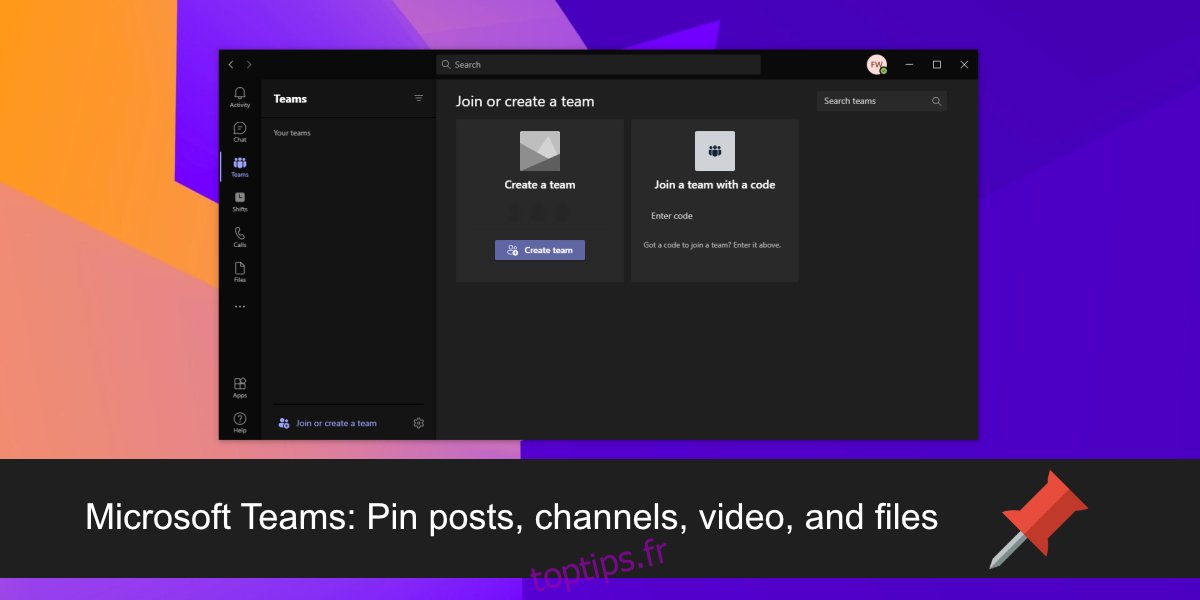Une équipe Microsoft Teams peut être très occupée; beaucoup de canaux, messages, publications et fichiers sont partagés et plus il y a de membres dans une équipe, plus elle sera occupée. L’application propose de nombreuses façons de tout organiser, mais à un moment donné, des conversations importantes sur des fichiers peuvent être perdues ou négligées.

Table des matières
Microsoft Teams: épingler des éléments
Microsoft Teams a la possibilité d’épingler divers éléments dans leurs flux respectifs; les fichiers peuvent être épinglés en haut de l’onglet Fichiers dans une chaîne, les publications peuvent être épinglées dans une chaîne et les vidéos peuvent être épinglées lors d’un appel vidéo.
1. Microsoft Teams: épingler le message
Un message peut être épinglé sur le canal dans lequel il a été partagé, mais il semble y avoir une limitation où un message ne peut pas être épinglé sur le canal général d’une équipe par quiconque autre qu’un administrateur ou un propriétaire d’équipe.
Ouvrez Microsoft Teams.
Accédez à l’équipe et à la chaîne auxquelles vous souhaitez épingler une publication.
Recherchez le message et cliquez sur le bouton Plus d’options en haut à droite.
Sélectionnez Épingler.
Le message sera épinglé en haut. Le message est épinglé pour tous les utilisateurs de la chaîne
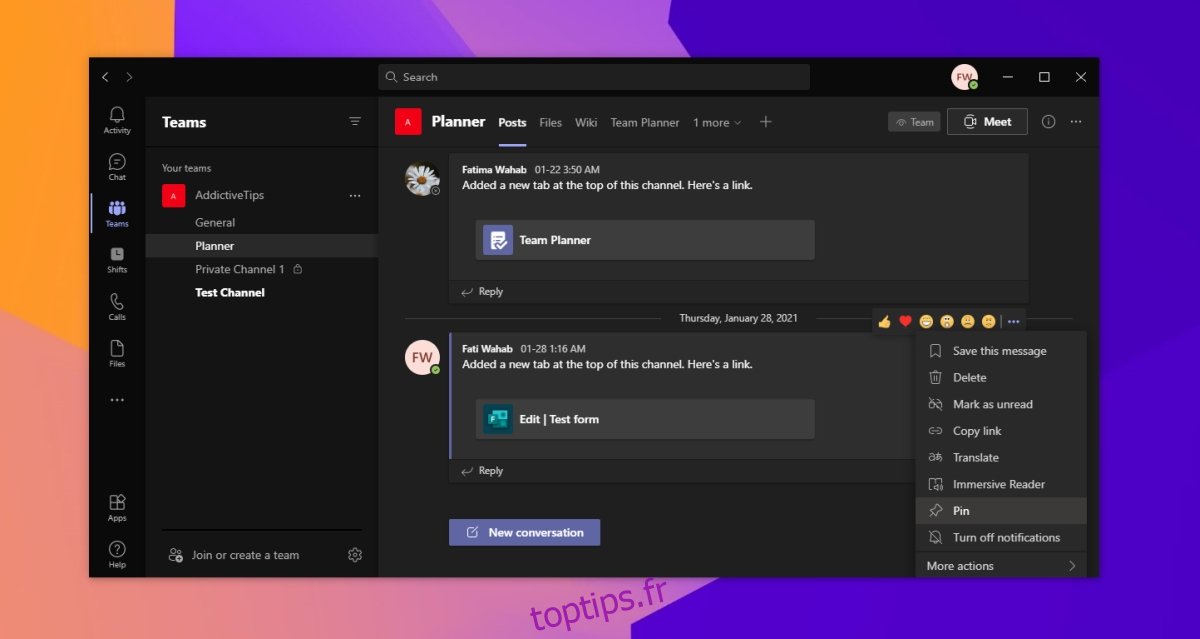
2. Microsoft Teams: canal d’épinglage
Une chaîne épinglée est plus facile à trouver. Il apparaîtra en haut quel que soit l’ordre alphabétique.
Ouvrez Microsoft Teams.
Accédez à l’équipe et à la chaîne que vous souhaitez épingler.
Cliquez sur le bouton Plus d’options et sélectionnez Épingler.
La chaîne sera épinglée.
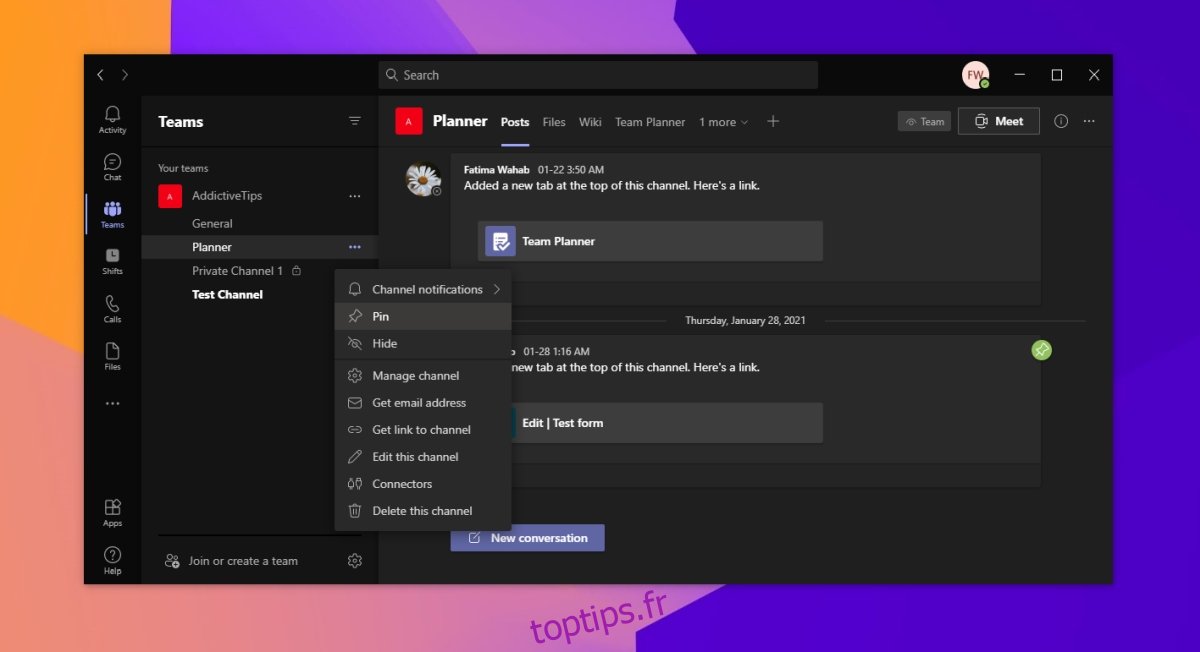
3. Microsoft Teams: épingler la vidéo
Une vidéo peut être épinglée lors d’une réunion. La vidéo épinglée est épinglée uniquement pour l’utilisateur qui l’épingle. Tous les autres participants à la réunion pourront épingler toute autre vidéo de leur choix.
Rejoignez une réunion dans Microsoft Teams.
Cliquez sur le bouton Plus d’options au bas d’une vidéo.
Sélectionnez Épingler dans le menu.
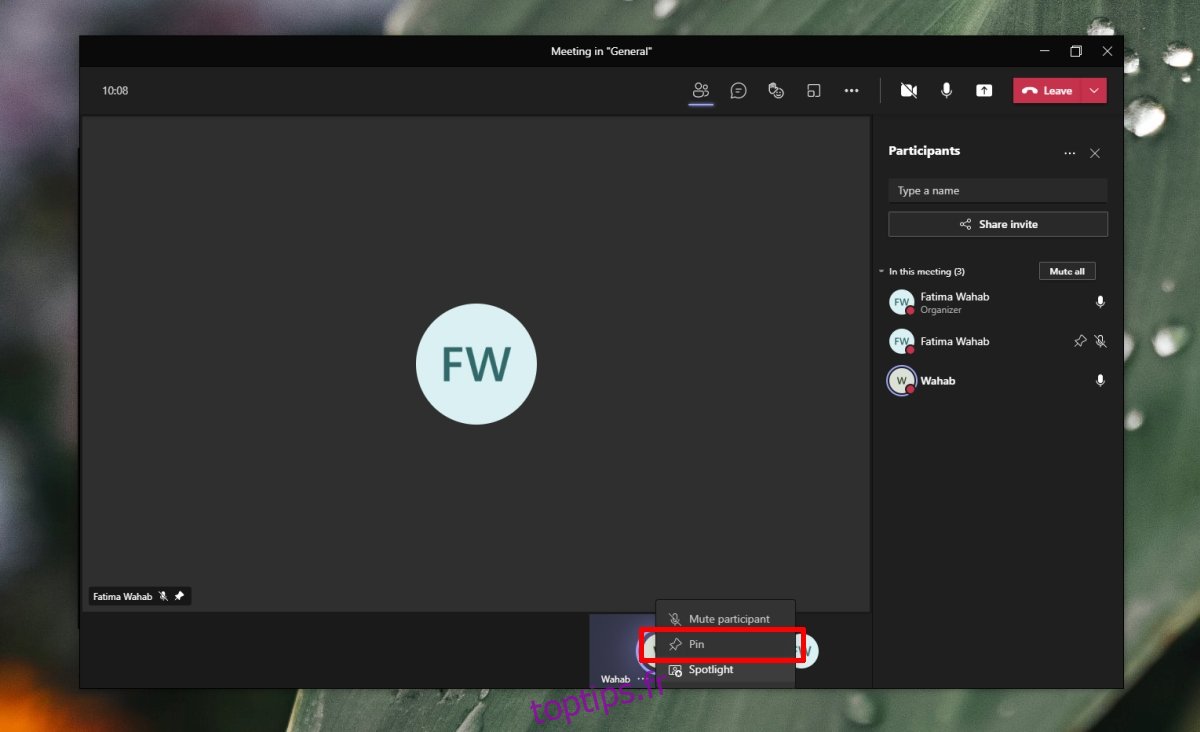
4. Microsoft Teams: épingler des fichiers
Les fichiers peuvent être épinglés en haut de l’onglet Fichiers. L’onglet Fichiers est spécifique au canal auquel il appartient, donc pour chaque canal, et pour chaque onglet Fichiers, vous pouvez épingler un ensemble différent de fichiers et de dossiers à chaque onglet.
Ouvrez Microsoft Teams.
Accédez à l’équipe et au canal dans lesquels vous souhaitez épingler un fichier ou un dossier.
Accédez à l’onglet Fichiers.
Cliquez sur le bouton Plus d’options à côté d’un élément.
Sélectionnez Épingler en haut.
Le fichier ou le dossier sera épinglé en haut.
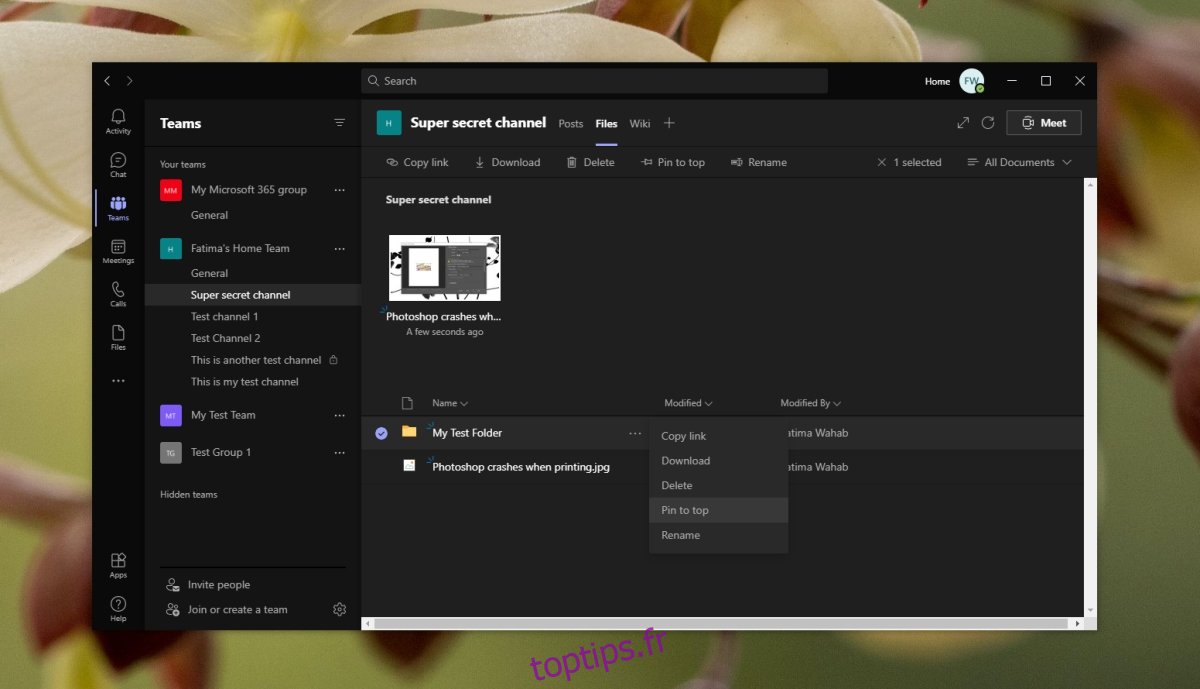
Conclusion
L’épinglage des éléments facilite leur recherche. Ces articles sont également beaucoup plus susceptibles d’être ouverts par de nouveaux membres. Si vous avez un fichier ou un message important que tous les membres de l’équipe ou de la chaîne doivent lire, les épingler est une bonne idée.